
MP4からMP3に変換するソフト
WonderFox HD Video Converter Factory Pro(一括変換対応)は、MP4を始め、パソコンで様々な形式の動画から音声を抽出してMP3、WAV、FLAC、AAC、AC3、EAC3、OGG、AIFF、WMA、M4A、ALAC、PCMなどに変換したり、動画をMP4、WMV、MKV、AVI、MOV、Apple ProRes、MTS、H.264、HEVC(H.265)、VOB、WebM、TS、M2TS、VP9、AV1、MPEG-4&2&1、FLVなどに変換したりできます。また、サンプリングレート、ビットレート、チャンネル、音量などを調整可能で、GPUアクセレーションに対応しており、分割/結合/圧縮のような編集、動画や音楽のダウンロード、画面録画・音声録音、動画や画像からのGIF作成などの追加機能も提供されています。

動画ファイルのMP4を、音声ファイルのMP3に変換したいと思ったことはないでしょうか?例えば、動画の音声を抽出して音楽プレーヤーで聴きたい、動画の容量を減らしたいなど場合に便利ですよね。この記事では、パソコンを使ってMP4をMP3に変換する様々な方法を、初心者の方にも分かりやすく解説します。無料の変換ソフトからオンラインツール、WindowsやMacの標準機能まで、具体的な手順を画像付きで紹介いたするので、ぜひ参考にしてください。
動画・音楽の変換、編集、ダウンロードなどを一括でできる多機能なツールです。
簡単な操作でMP4からMP3への変換:初心者にも優しいインターフェースを備えており、簡単な操作でMP4をMP3に変換できます。MP4ファイルをソフトにドラッグ&ドロップし、出力形式をMP3に設定して変換ボタンをクリックするだけです。
高品質な音声変換:高品質の音声変換が可能で、音質を維持したままMP4ファイルをMP3に変換できます。音質を損なうことなく、オリジナルの音楽や音声を楽しめます。
豊富なファイル形式対応:MP4からMP3への変換だけでなく、他にも様々な動画・音声ファイル形式に対応しています。これにより、他の形式にも対応したい場合にも便利です。
バッチ処理機能:複数のMP4ファイルを同時にMP3に変換できるバッチ処理機能があり、時間を節約できます。大量のファイルを一度に変換したい場合に便利です。
動画・音声の編集機能:変換前、簡単な編集も可能です。例えば、不要な部分をカットしたり、音量を調整したりできます。これにより、MP3ファイルを自分の好みに合わせた形で保存できます。
高速変換:ハードウェアアクセラレーションを活用して、変換速度を大幅に向上させています。大きなMP4ファイルでもスムーズに変換できます。
他のメディアファイルのダウンロード機能:YouTubeなどの動画共有サイトから動画をダウンロードして、MP3に変換することも可能です。音楽や音声コンテンツを保存して楽しむことができます。
対応するプラットフォーム:Windowsに対応しており、さまざまなOSで利用できます。
「WonderFox HD Video Converter Factory Pro」をWindows PCに無料ダウンロードしてインストールします。
ソフトを開き、「変換」ツールを選択します。
「ファイル追加」ボタンをクリックし、変換したいMP4ファイルを選択します。
右側の「出力フォーマットを選択」ボタンをクリックして、「音楽」タブを選択して、「MP3」形式を選択します。
右にある「パラメータ設定」ボタンをクリックすれば、音声のビットレート、サンプリングレート、チャンネルとボリュームを調整できます。
下部の「▼」ボタンをクリックして、出力フォルダを選択します。
右下にある「変換」ボタンをクリックして、MP4からMP3に変換します。
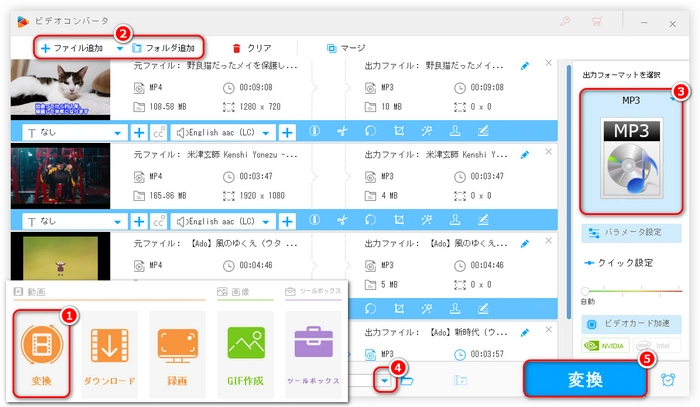
まとめ:WonderFox HD Video Converter Factory Proは、MP4からMP3への変換を簡単かつ高品質でできる優れたツールです。シンプルなインターフェースで操作も簡単で、音質を重視する方や、複数のファイルを一度に処理したい方にも最適です。また、動画のダウンロード機能や編集機能も備えているため、さまざまなニーズに対応できます。
有名なフリーソフト「Audacity」や「Freemake Video Converter」などと、簡単にMP4をMP3に変換できます。
Freemake Video Converter
Freemake Video Converterをインストールします。
ソフトを開き、「ビデオを追加」ボタンでMP4ファイルを選択します。
画面右上の「出力形式」から「MP3」を選択します。
「変換」をクリックして変換を開始します。
Audacity
Audacityをインストールし、LAME MP3エンコーダもインストールします(初回のみ)。
AudacityでMP4ファイルを開く(インポート)します。
「ファイル」→「エクスポート」→「MP3形式でエクスポート」を選びます。
必要に応じて設定を調整して、「保存」をクリックします。
インストール不要で、ブラウザ上で直接変換できるオンラインツールもあります。
Online Audio Converter
ブラウザで「Online Audio Converter」(https://online-audio-converter.com/ja/)にアクセスします。
「ファイルを選択」ボタンでMP4ファイルをアップロードします。
「MP3」を選び、必要に応じて音質や設定を調整します。
「変換」をクリックし、変換が完了したら「ダウンロード」をクリックします。
VLCを使っても変換が可能です。
「メディア」→「変換/保存」を選択します。
「追加」ボタンでMP4ファイルを選び、下部の「変換/保存」ボタンをクリックします。
「プロファイル」で「MP3」を選択し、保存先を指定します。
「開始」をクリックして変換を開始します。
利用規約 | プライバシーポリシー | ライセンスポリシー | Copyright © 2009-2025 WonderFox Soft, Inc. All Rights Reserved.